Bài viết được tư vấn chuyên môn bởi ông Võ Văn Hiếu – Giám đốc kỹ thuật của Limosa.
Máy tính không nhận ổ SSD khiến việc học tập và công việc của bạn bị gián đoạn. Bạn lo lắng và không biết xử lý như thế nào? Đừng lo! Limosa sẽ giúp bạn hiểu rõ về nguyên nhân và cách khắc phục tình trạng trên trong bài viết dưới đây một cách chi tiết nhất!

MỤC LỤC
1. Nguyên nhân khiến máy tính không nhận ổ SSD
– Nguyên nhân thường gặp nhất khiến máy tính không nhận ổ SSD phải kể đến đó là trong quá trình sử dụng, bạn vô tình làm rơi máy tính hoặc máy tính bị va đập vào đâu đó khiến cho đầu đọc, ghi bị lỗi, hư hỏng hoặc các linh kiện của laptop bên trong bị ảnh hưởng.
– Một nguyên nhân khác có thể là do chiếc máy tính của bạn đã dùng trong một thời gian dài, những tác nhân như môi trường, độ ẩm, bụi bẩn đã làm cho đầu đọc của ổ SSD bị hỏng khiến máy tính không nhận ổ SSD.
– Bạn thường xuyên sử dụng máy tính nhưng lại không trang bị bộ phận tản nhiệt khiến ổ cứng luôn trong tình trạng nóng, ở nhiệt độ cao làm chảy các dây cáp nhựa hoặc cao su,… và đặc biệt có thể gây cháy Board và con chip ở bên trong khiến ổ cứng SSD bị lỗi.
2. Hướng dẫn cách khắc phục lỗi máy tính không nhận ổ SSD
2.1. Khắc phục sự cố máy tính không nhận ổ SSD bằng Disk Management
Bạn có thể khắc phục lỗi máy tính không nhận ổ SSD bằng Disk Management. Bạn chỉ cần thực hiện theo các bước dưới đây:
– Bước 1: Nhấn chuột phải vào nút Windows/Disk Management/Unallocated partition/Nhấp chuột phải vào Unallocated partition và chọn Change drive letter and paths.
– Bước 2: Click vào Add để mở cửa sổ Add Drive Letter or Path/Assign the following drive letter và nhấp vào ký tự để đặt tên cho ổ đĩa của bạn/OK/Khởi động lại máy và kiểm tra.
2.2. Khắc phục lỗi máy tính không nhận ổ cứng SSD qua BIOS
– BIOS có nhiệm vụ đó là kiểm soát các tính năng cơ bản của máy tính xem chúng có hoạt động đúng với chức năng không. BIOS sẽ giúp chúng ta phát hiện lỗi không nhận ổ cứng SSD nếu có.
– Việc của bạn là chỉ cần cài đặt lại SATA trong BIOS theo các bước sau:
– Bước 1: Tắt máy/Khởi động máy tính/Nhấn phím F2/Nhấn phím Enter để vào Config (Cấu hình)/Chọn Serial ATA và nhấn Enter.
– Bước 2: Sau khi xong bước 1 bạn sẽ thấy SATA Controller Mode Option, nhấn chọn IDE
– Bước 3: Bạn nhớ lưu các thay đổi và khởi động lại máy tính của bạn để vào BIOS. Bây giờ BIOS sẽ có thể phát hiện ổ cứng SSD của bạn.
2.3. Khắc phục lỗi máy tính không nhận ổ SSD bằng cách kiểm tra dây cáp và kết nối
Nguyên nhân khiến máy tính không nhận ổ SSD còn có thể là do ổ cứng không được kết nối đúng cách với bo mạch chủ. Chính vì thế mà bạn cần xem xét và kiểm tra lại xem đã nối đúng cách hay chưa.
Nếu như các bạn đã thử các cách trên nhưng vẫn không sửa được thì bạn hãy mang máy tính tới trung tâm sửa chữa uy tín để được hỗ trợ kịp thời nhất. Và Limosa là đơn vị sửa chữa máy tính bạn có thể gửi gắm máy tính của mình.
2.4. Cập nhật driver bộ điều khiển thiết bị nhớ
Driver bộ điều khiển lỗi thời, phiên bản cũ có thể khiến máy tính hoạt động không đúng cách và cũng là lý do khiến windows không phát hiện ra SSD. Và để khắc phục, bạn làm theo các bước sau:
Bước 1: Từ menu Start chọn Device Manager
Bước 2: Tìm kiếm Storage controllers và mở rộng nhóm.
Bước 3: Nhấp chuột phải và chọn Update driver.
Bước 4: Chọn Search automatically for updated driver software.
Sau khi làm xong các bước trên thì bạn hãy khởi động lại máy tính, mở File Explorer hoặc Disk Management để kiểm tra xem Windows 10 hiện có phát hiện ổ SSD hay không.
2.5. Khắc phục sự cố bộ nhớ để phát hiện SSD
Công cụ Windows Memory Diagnostic có thể phát hiện và khắc phục các sự cố về RAM và ổ cứng bị lỗi. Bạn có thể chạy công cụ Windows Memory Diagnostic như sau:
Bước 1: Vào menu Start, tìm kiếm Windows Memory Diagnostic/chọn Run as administrator.
Bước 2: Nếu bạn đang làm dở công việc gì trên máy tính thì hãy lưu lại và chọn Restart now and check for problems (recommended).
Máy tính của bạn sẽ khởi động lại và quá trình tìm lỗi được bắt đầu. Quá trình này có thể sẽ mất vài phút, sau khi hoàn thành máy tính của bạn sẽ tự khởi động lại và hiển thị kết quả.
Để kiểm tra xem SSD được nhận không bạn hãy mở Disk Management hoặc File Explorer. Sau đó, bạn có thể khởi tạo SSD từ Disk Management.

3. Chỉ định hoặc thay đổi ký tự ổ
Ngoài các lý do trên, một lý do khiến máy tính không nhận ổ ssd có thể là do ký tự ổ xung đột hoặc bị thiếu. Và cách khắc phục đó là thay đổi hoặc gán ký tự ổ mới cho SSD trong tiện ích Disk Management. Bạn hãy làm theo các bước sau:
– Bước 1: Vào menu Start/Tìm kiếm Disk Management/ nhấp chuột phải chọn Run as administrator.
– Bước 2: Nhấp chuột phải vào ổ SSD/chọn Change Drive Letter and Paths.
– Bước 3: Nếu ký tự ổ không tòn tại thì click vào Add. Nếu muốn sửa đổi ký tự ổ hiện có thì click vào Change.
– Bước 4: Chọn ký tự ổ mới từ menu drop-down/OK.
Sau khi làm theo các bước trên, bạn có thể khởi động lại PC của mình và Windows 10 sẽ nhận dạng SSD. Sau đó, bạn có thể truy cập SSD thông qua File Explorer.
Trên đây là một số nguyên nhân và cách khắc phục lỗi máy tính không nhận ổ ssd của Limosa gửi tới bạn đọc. Hãy gọi điện tới tổng đài 1900 2276 nếu bạn đang gặp phải khó khăn nhé!
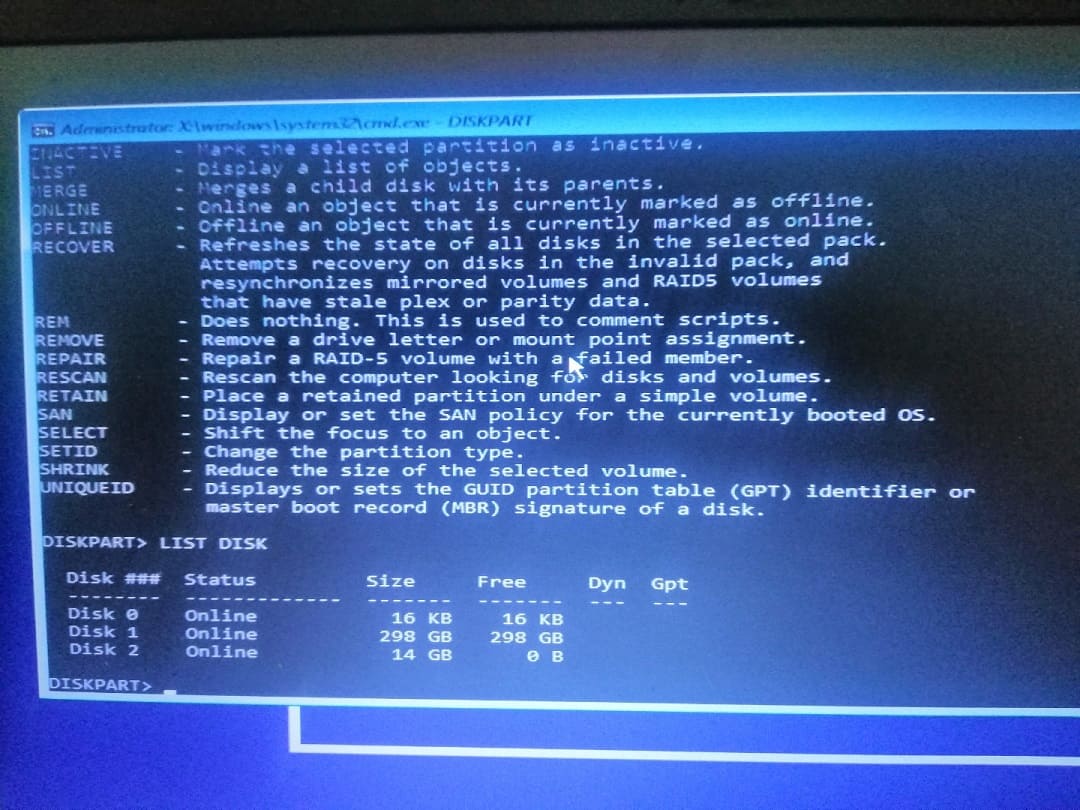
 Thời Gian Làm Việc: Thứ 2 - Chủ nhật : 8h - 20h
Thời Gian Làm Việc: Thứ 2 - Chủ nhật : 8h - 20h Hotline: 1900 2276
Hotline: 1900 2276




